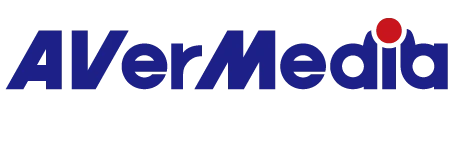GC553G2/GC575를 통한 패스스루 화면에서 4K144/1440p240을 선택할 수 없는 이유는 무엇입니까?
1. 먼저 신호 소스 입력, 화면 모델, HDMI 케이블이 모두 HDMI 2.1을 지원하는지 확인합니다.
2. 게이밍 PC를 사용하는 경우, GPU가 NVIDIA RTX3000 시리즈, AMD RX6000 시리즈 이상 버전인지 확인해 주십시오.
3. NVIDIA 및 AMD GPU 드라이버가 최신 상태인지 확인해 주십시오.
4. GC553G2/GC575 박스의 HDMI 2.1 케이블을 사용하여 캡처 박스에서 패스스루 모니터로 연결합니다.
5. 화면 설정을 점검해 주십시오. 예를 들어, 컴퓨터 모드(기본적으로4K144/1440p240으로 설정될 수 있음) 또는 게임 모드(4K120으로 설정될 수 있음)가 있는지 여부입니다. 그렇다면, 컴퓨터 모드(4K144/1440p240)로 설정합니다.
6. 화면 모델을 제공해 주십시오. (예: 당사 제품은 HDMI+DSC 기술을 지원하지 않습니다. 이는 오른쪽에 보여진 GIGABYTE 화면 M28U 게이밍 모니터처럼 화면에 4K144/1440p240을 지원하는 DSC가 있어야 한다는 것을 의미합니다.)
7. 위의 사항을 따라한 후에도 문제가 지속되는 경우 다음 가이드를 참조해 주십시오. Gaming Utility 화면에 나타나는 디버그 로그와 EDID 로그를 어떻게 생성할 수 있습니까? 또한 저희에게 연락주십시오. 감사합니다!
202401